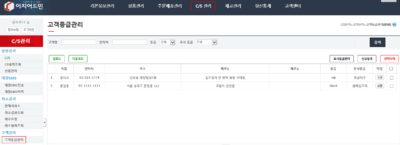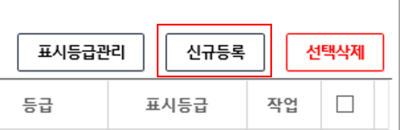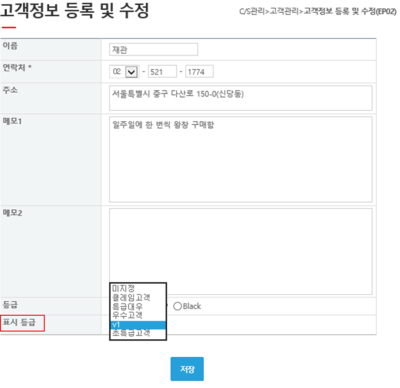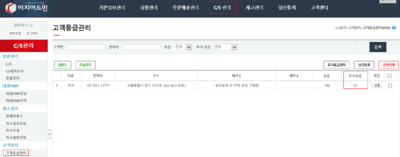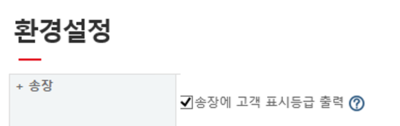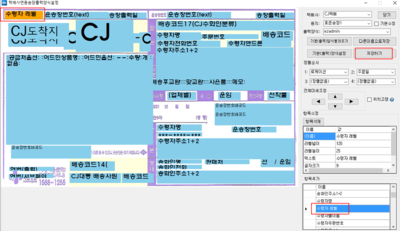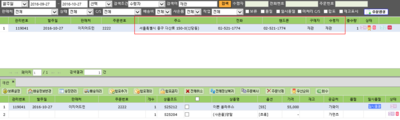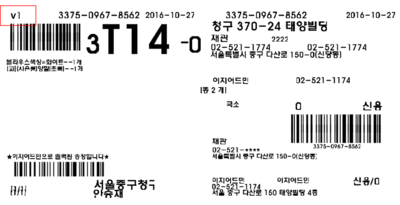개요
관리가 필요한 고객의 정보를 이지어드민에 등록해놓으면 고객등급 설정하여 관리할 수 있고, 송장에도 고객 표시등급이 출력되도록 설정이 가능합니다.
- 단, 송장에 고객 표시등급이 출력되도록 설정을 원하시면 이지어드민 고객센터(02-521-174)로 연락주시기 바랍니다.
step 1. 고객 표시등급 등록하기
이지어드민웹 > C/S 관리 > 고객등급관리
1. 고객을 신규등록하고 고객등급별로 관리할 수 있습니다.
|
|
|
2. 화면우측 신규등록을 클릭하여 고객을 등록합니다.
|
|
|
3. 고객정보를 입력해줍니다.
4. 표시등급 출력을 위해 표시등급을 선택해준 후 저장합니다.
|
|
|
4. 고객신규등록이 완료되면 표시등급도 제대로 지정되었는지 화면에서 확인해줍니다.
|
|
step 2. 송장에 표시등급 출력되도록 설정하기
이지어드민웹 > 기본정보관리 > 환경설정 (+송장)
1. 환경설정에서 송장에 고객 표시등급 출력을 설정해줍니다.
- 직접 설정하는 것은 불가하므로, 이지어드민 고객센터로 연락주시기 바랍니다.
|
|
이지어드민웹 > 이지송장출력 > 화면하단 송장양식설정 클릭
2. 송장출력프로그램을 실행시킵니다.
- 송장에 표시등급이 출력되도록 송장출력 프로그램에서 양식을 설정해줍니다.
3. 화면 우측하단의 송장양식을 클릭합니다.
|
|
|
4. 화면우측 항목추가에서 수령자 레벨을 클릭해줍니다. 수령자 레벨이라고 적힌 주황색 네모박스가 생성됩니다.
5. 수령자 레벨이 적힌 주황색 네모박스를 원하는 위치에 드래그하여 옮겨줍니다.
6. 화면우측 상단에 저장하기를 클릭합니다.
|
|
step 3. 송장출력하기
이지어드민 > C/S관리 > CS창 > 검색 > 수령자명
1. 고객등급관리에 등록한 고객정보로 신규주문이 들어왔을 경우 주문 상태 또는 CS이력에 따로 표시가 됩니다.
|
|
||
|}
|
2. 해당고객의 송장을 출력해봅니다.
3. 수령자 레벨 위치에 고객 표시등급이 출력된다면 설정이 완료된 것입니다.
|
|
관련 FAQ
고객등급관리